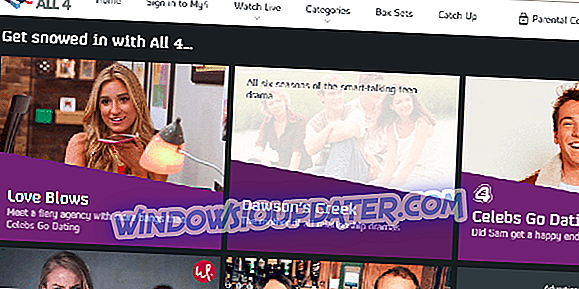Користећи чишћење диска на Виндовс 10, 8 оперативних система би требало да буде месечни посао за вас како би ослободили више простора на вашем хард диску и одржали оперативни систем Виндовс 10, 8 чистим од непотребних датотека које нећете користити.

Постоје неки проблеми са чишћењем диска у оперативном систему Виндовс 8, посебно Виндовс 10 када се замрзне на одређеним местима у процесу чишћења. Највјероватније ће се замрзнути у фази ажурирања Виндовса 8, Виндовс 10 у којој не може избрисати привремене датотеке. Дакле, видећемо шта можемо да урадимо да поправимо проблеме које имате приликом коришћења Виндовс 10, Виндовс 8 процеса чишћења диска.
Чишћење диска неће радити на Виндовс 10, 8
- Покрените алатку за решавање проблема са услугом Виндовс Упдате
- Покрените СФЦ скенирање
- Избришите привремене датотеке
- Користите алтернативни софтвер за чишћење диска
1. Покрените алатку за решавање проблема са услугом Виндовс Упдате
Упутства за покретање програма Виндовс Упдате Троублесхоотер у оперативном систему Виндовс 8.1
- Притисните и држите тастер „Виндовс“ и „В“.
- Омогућава унос „Троублесхоотинг“ у поље за претрагу које се појавило.
- Притисните “Ентер” на тастатури.
- Кликните (леви клик) на "Прикажи све" који се налази на левој страни прозора који сте отворили.
- Нађите у листи која се појавила у прозору “Виндовс упдате” и кликните на њу (леви клик).
- Кликните (леви клик) на опцију "Адванцед" која се налази на доњој страни прозора.
- Кликните (леви клик) на "Покрени као администратор"
- Кликните (леви клик) на "Нект", који се налази на доњој страни прозора.
- Следите упутства која се појављују да бисте довршили процес.
- Након извршавања ових корака поново покрените рачунар и поново покушајте са процесом чишћења диска.
Покрените алатку Виндовс Упдате Троублесхоотер у оперативном систему Виндовс 10
Покретање програма за решавање проблема за ажурирање у оперативном систему Виндовс 10 много је лакше у поређењу са Виндовс 8.1. Све што треба да урадите је да отворите Подешавања> Ажурирање и безбедност> Алат за решавање проблема> изаберите и покрените алатку за решавање проблема.

2. Покрените СФЦ скенирање
- Притисните и држите тастер „Виндовс“ и „Кс“ на тастатури.
- Из менија који се појави кликните (леви клик) на „Командни ред (Админ)“
- У прозору који се појавио упишите сфц / сцаннов

- Затим ћете морати да пратите упутства која се појављују на екрану да бисте завршили скенирање.
- Поново покрените рачунар након завршетка СФЦ скенирања.
- Покушајте поново покренути чишћење диска за Виндовс 10, Виндовс 8.
3. Обришите Темп Филес
Ручним брисањем привремених датотека можете да решите проблем. Ево следећих корака:
- Идите на Старт и откуцајте % темп% у менију претраге> Хит Ентер
- Кликните десним тастером миша на темп датотеке> изаберите Обриши
- Поново покрените рачунар и поново покрените Чишћење диска да бисте проверили да ли је ово решило проблем.
4. Користите алтернативни софтвер за чишћење диска
Ако се проблем настави, покушајте користити алтернативни софтвер за чишћење и оптимизацију диска. За више информација о најбољим услужним програмима за диск које можете да користите, погледајте доленаведене смернице:
- Како компримовати диск за уштеду простора на диску у Виндовсу 10
- 6 од најбољих ПЦ поправака и софтвера за оптимизацију за 2018. годину
- Најбољи начини за ослобађање простора на тврдом диску у оперативном систему Виндовс 10
Ово су четири начина на које можете да поправите чишћење диска у оперативном систему Виндовс 10, Виндовс 8. За било какво размишљање о том питању, можете да користите одељак за коментаре испод.
Напомена уредника: Ова порука је првобитно објављена у августу 2014. године и од тада је ажурирана због свежине и тачности.